本篇介紹如何使用 EaseUS Data Recovery Wizard 13.0 免費檔案資料救援軟體,救回誤刪的檔案、文件或照片。
EaseUS Data Recovery Wizard 是一套免費的檔案資料救援軟體,可以救回不小心刪除掉的檔案,其支援的檔案類型非常多,一般常見的文件、多媒體檔案都有支援,像照片還原就是大家最常用的功能之一。
安裝 EaseUS Data Recovery Wizard
EaseUS Data Recovery Wizard 13.0 的安裝過程比以往更精簡,安裝起來又更容易了,首先從它們的官方網站下載安裝檔。
執行安裝檔之後,點選「立即安裝」即可開始進行安裝。
安裝過程會先下載檔案,然後自動安裝,過程都是自動的,對於不熟悉電腦技術的人來說非常方便。
安裝完成之後,點選「立即啟動」即可開始使用。
救回刪除的檔案
EaseUS Data Recovery Wizard 支援多種儲存媒體,不管是誤刪的檔案存放在哪裡,都可以運用這套救援軟體來處理,記憶卡檔案救援就是這套軟體好用的功能之一。
若要救回不小心刪除的檔案,首先要選擇誤刪檔案的所在位置,對儲存媒體進行掃描。
掃描的過程分為兩階段,第一階段是快速掃描,馬上就會顯示出剛刪除的檔案,而第一階段的結果顯示出來之後,會自動接續第二階段的進階掃描,尋找更久以前被刪除的檔案以及磁碟分割區。
由於進階掃描的過程非常久,在掃描的同時我們就可以先從目前已經找到的檔案中,看看有沒有自己想要救回的檔案,若找到需要的檔案,即可停止掃描。
在 EaseUS Data Recovery Wizard 還可以直接預覽這些已經刪除的文件,確認內容是否是自己想要的。
照片或是圖片檔案也都可以直接預覽,非常方便。
選擇好想要恢復的檔案之後,接著再選擇恢復檔案的存放位置,就可以將誤刪的檔案救回了。
整體而言 EaseUS Data Recovery Wizard 13.0 的使用者介面設計比以往更人性化,操作更方便、更直覺,對於不熟稔電腦操作的人來說,有了這套資料恢復軟體,要救回刪掉的檔案就容易許多了。


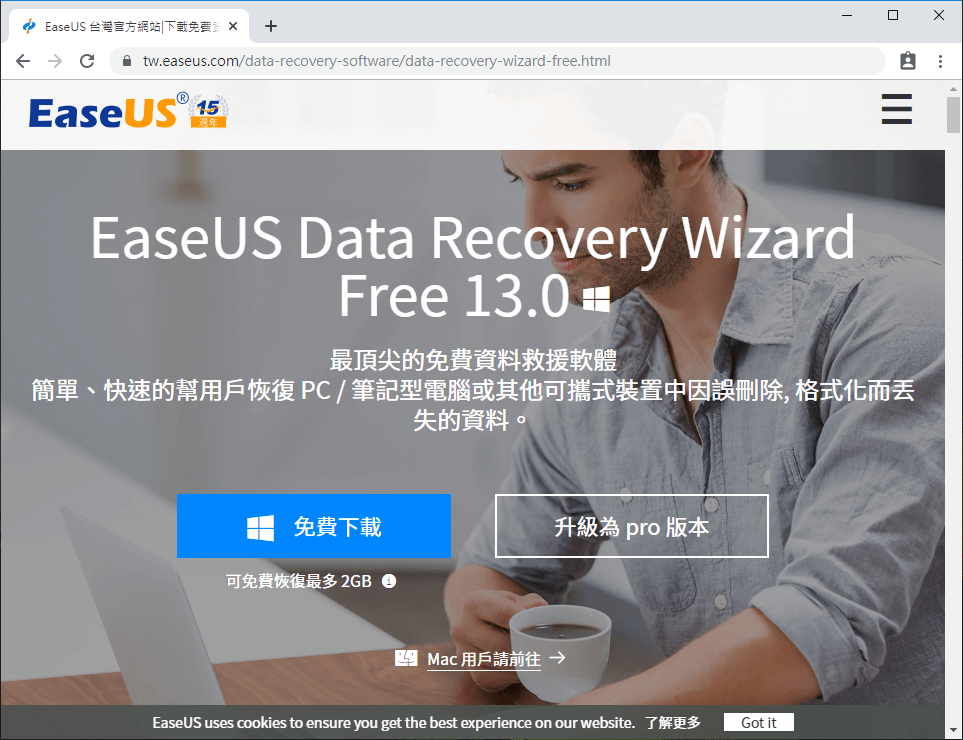
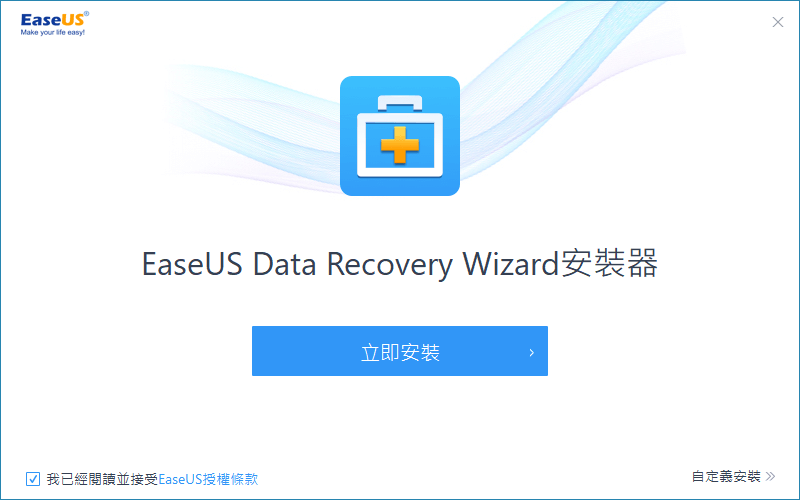

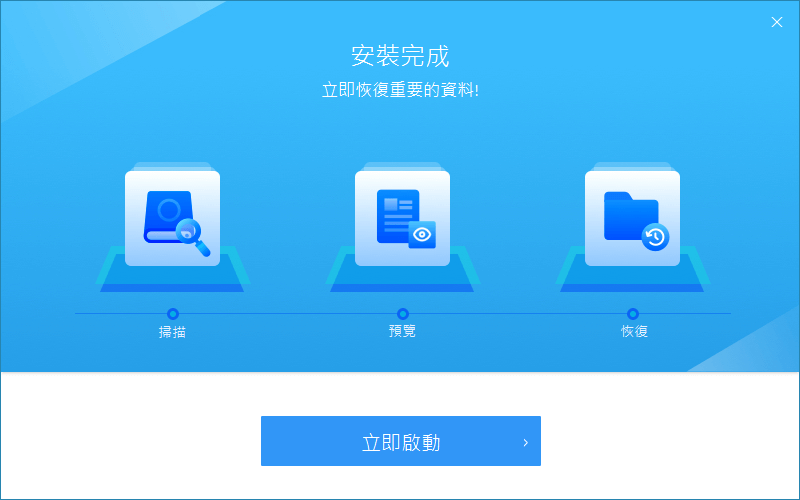
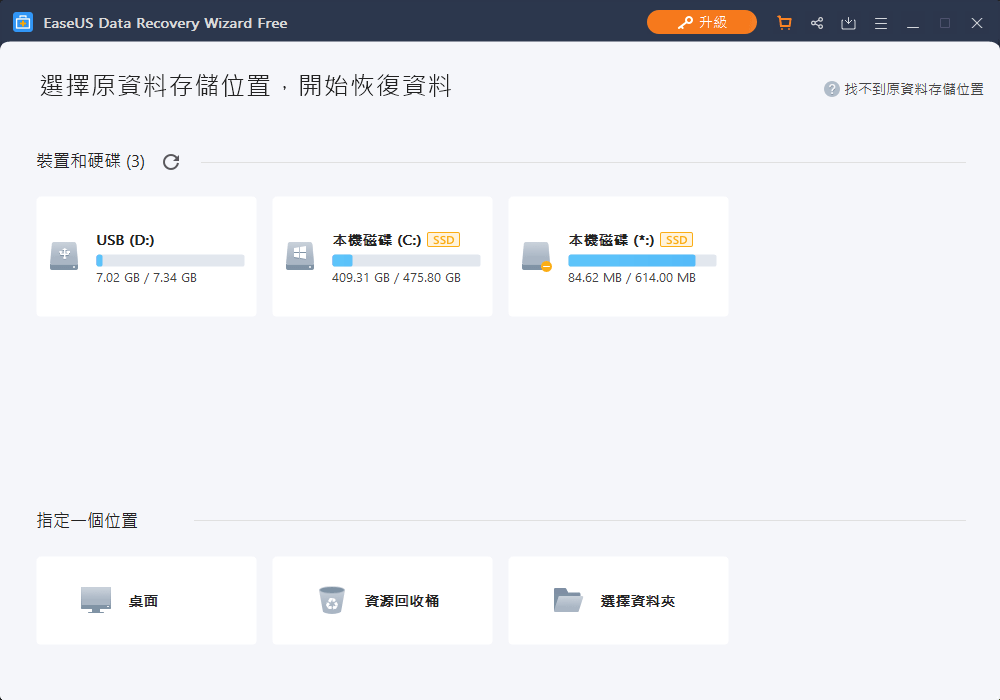
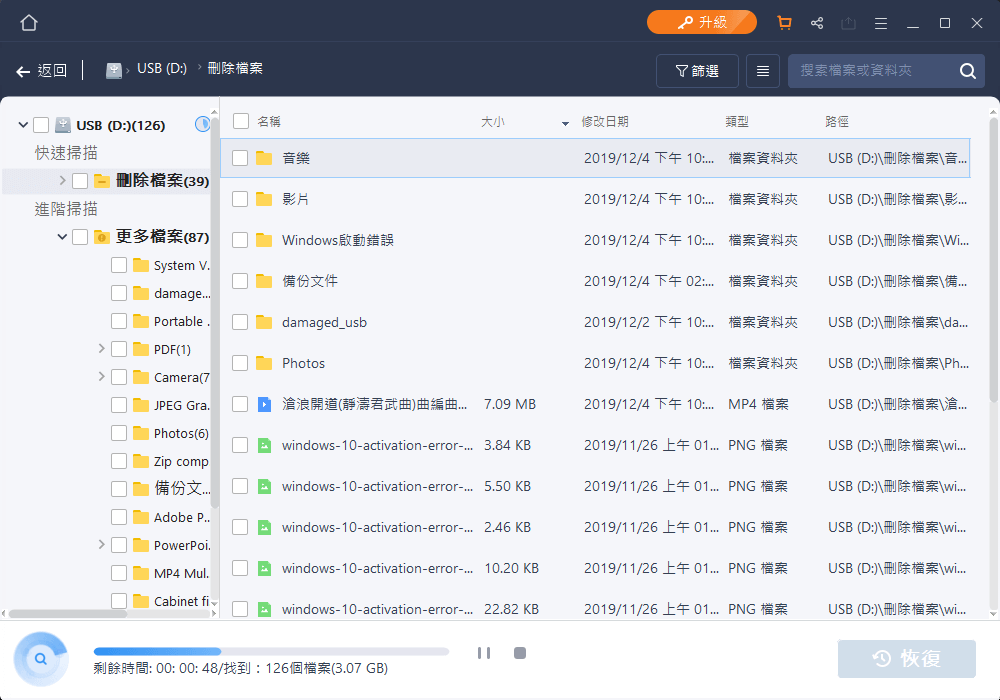
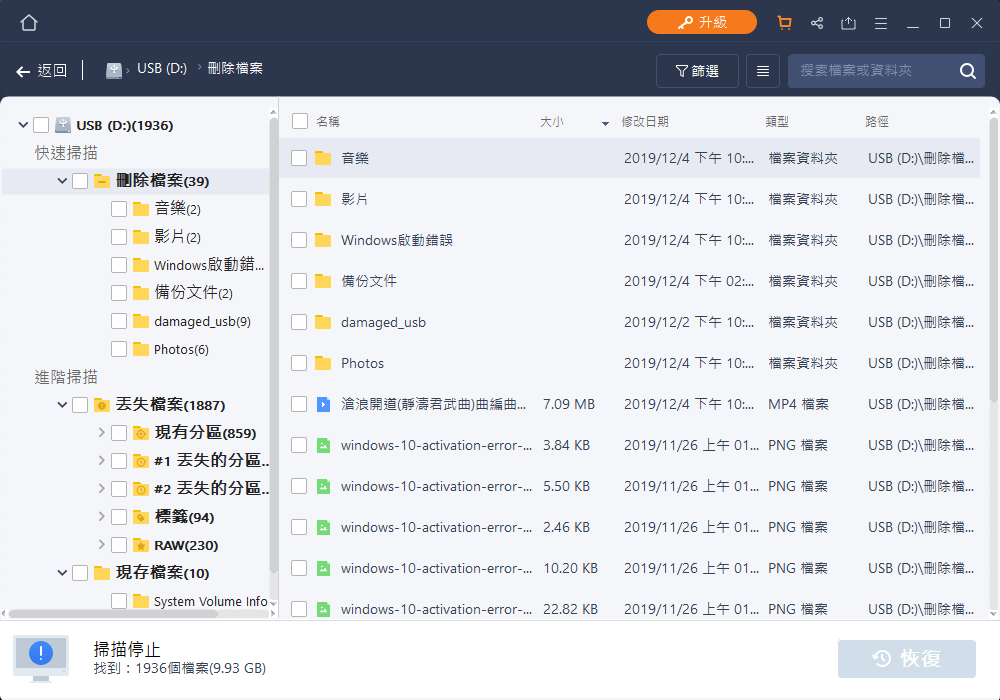
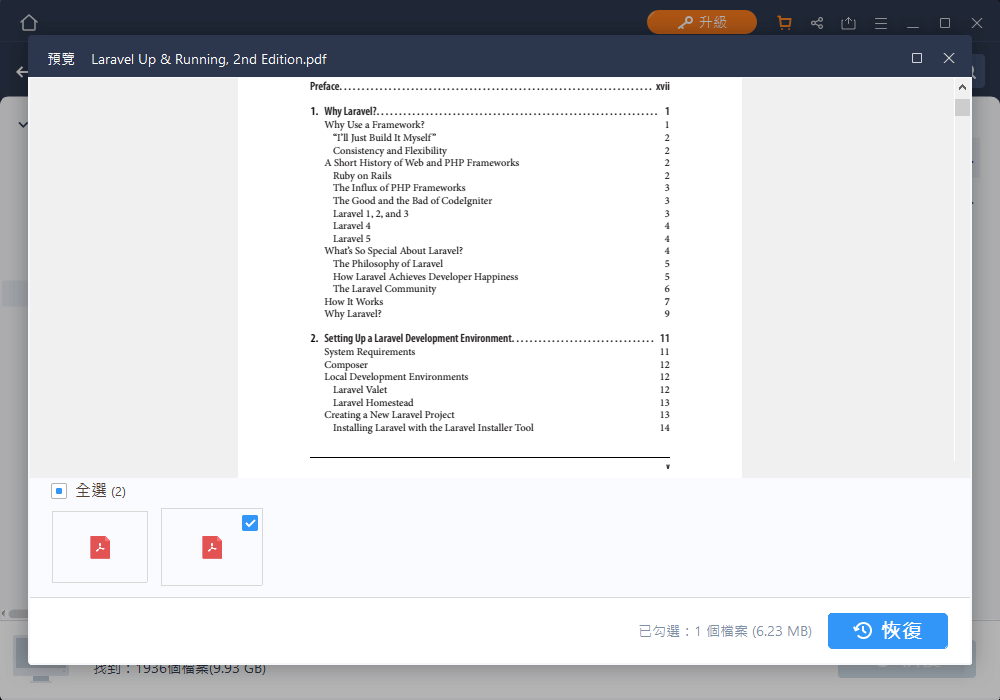

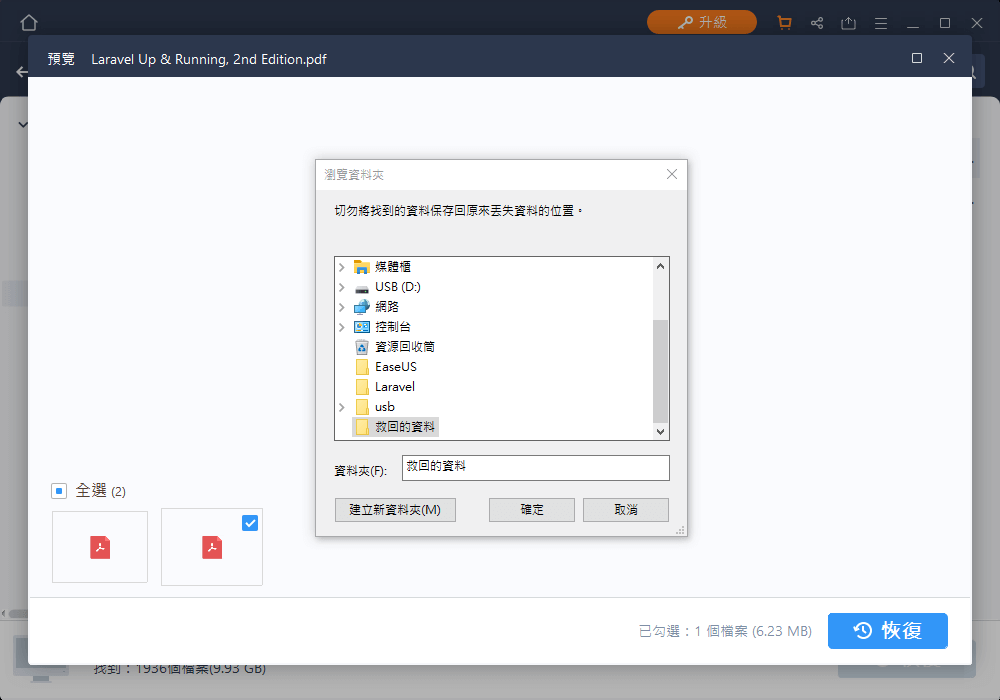
Andy
謝謝您的介紹
隨身碟誤刪的檔案回來了
感謝您!